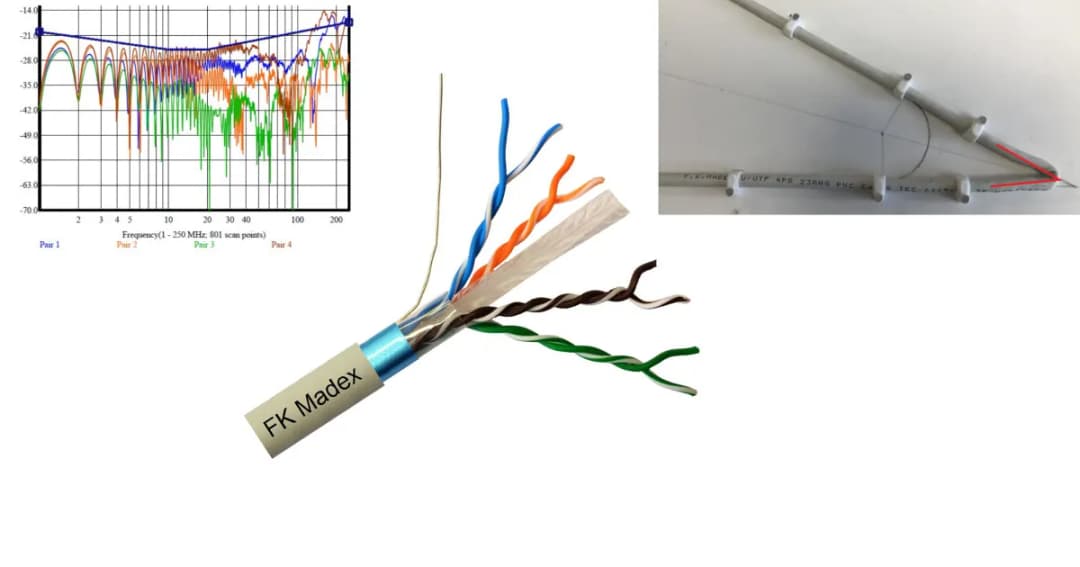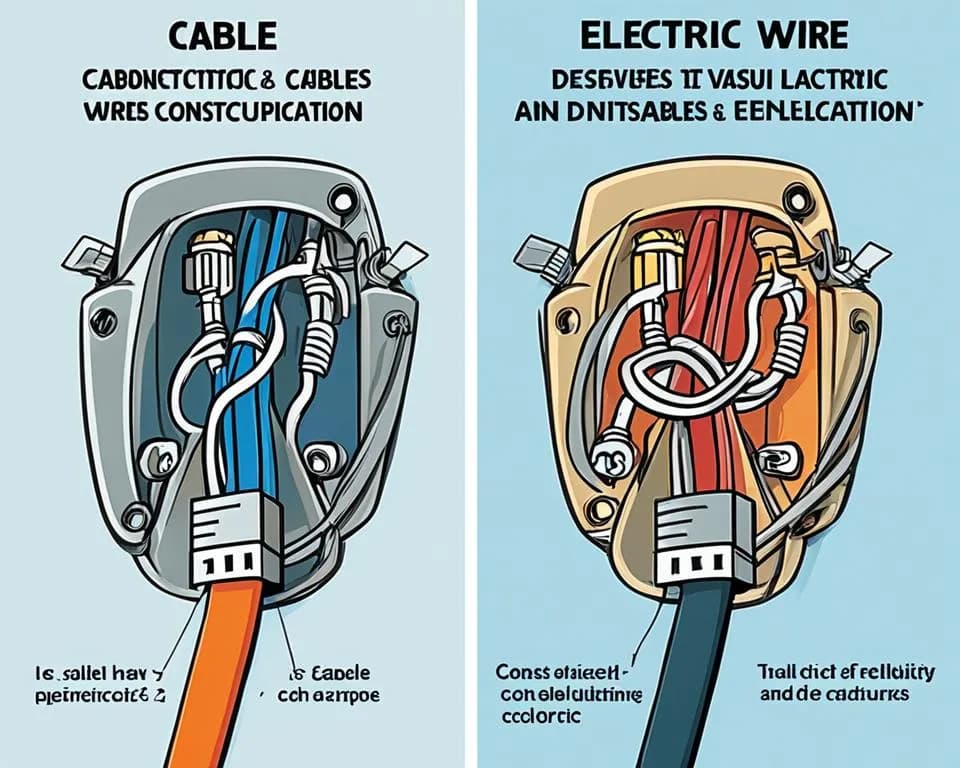Podłączenie kabla Ethernet jest prostym procesem, który można wykonać w kilku krokach. Wymaga to jedynie zidentyfikowania odpowiednich portów na urządzeniu oraz routerze. Dzięki naszym wskazówkom, będziesz mógł szybko i łatwo skonfigurować swoje połączenie, a także rozwiązać ewentualne problemy, które mogą się pojawić.
Najważniejsze informacje:
- Aby podłączyć kabel Ethernet, znajdź port Ethernet na swoim urządzeniu, oznaczony jako LAN.
- Podłącz jeden koniec kabla do portu w urządzeniu, a drugi do routera lub przełącznika.
- Po podłączeniu, połączenie z internetem powinno nawiązać się automatycznie, pod warunkiem, że karta sieciowa jest włączona.
- W przypadku problemów z połączeniem, sprawdź ustawienia karty sieciowej oraz skonfiguruj adres IP.
- Możesz również podłączyć kabel Ethernet do gniazdek w ścianach, co pozwala na rozprowadzenie sygnału do różnych pomieszczeń.
Jak podłączyć kabel Ethernet do urządzenia i uzyskać połączenie
Podłączenie kabla Ethernet jest kluczowym krokiem w uzyskaniu stabilnego i szybkiego połączenia internetowego. Aby to zrobić, należy najpierw zlokalizować port Ethernet na swoim urządzeniu, takim jak komputer, konsola do gier czy drukarka. Port ten ma prostokątny kształt i zazwyczaj oznaczony jest jako LAN, często w kolorze żółtym. Po zidentyfikowaniu portu, podłącz jeden koniec kabla Ethernet (z wtykiem RJ45) do tego portu, a drugi koniec do portu LAN na routerze WiFi lub przełączniku (switch).
Po podłączeniu kabla, upewnij się, że jest on dobrze włożony, co można zweryfikować po wyraźnym „kliknięciu”. W przypadku komputerów, połączenie z internetem powinno nawiązać się automatycznie, pod warunkiem, że karta sieciowa w urządzeniu ma zainstalowane odpowiednie sterowniki i jest włączona. Jeśli napotkasz jakiekolwiek problemy z połączeniem, sprawdź, czy karta sieciowa jest aktywna oraz czy jest skonfigurowana do automatycznego uzyskiwania adresu IP i serwera DNS.
Krok po kroku: Podłączenie kabla Ethernet do komputera
Aby podłączyć kabel Ethernet do komputera, zacznij od zlokalizowania portu Ethernet. Zazwyczaj znajduje się on z tyłu lub z boku obudowy komputera. Po zidentyfikowaniu portu, weź kabel Ethernet i wsuń jeden koniec do portu w komputerze. Drugi koniec kabla podłącz do routera lub przełącznika, upewniając się, że jest on odpowiednio włożony.- Upewnij się, że kabel jest w pełni włożony do portu, co powinno być sygnalizowane kliknięciem.
- Sprawdź, czy diody LED na porcie Ethernet świecą się, co wskazuje na aktywne połączenie.
- W razie potrzeby uruchom ponownie komputer, aby upewnić się, że połączenie zostało nawiązane prawidłowo.
Jak prawidłowo podłączyć kabel Ethernet do routera
Aby prawidłowo podłączyć kabel Ethernet do routera, zacznij od zlokalizowania portów LAN na urządzeniu. Porty te są zazwyczaj oznaczone jako LAN i mają prostokątny kształt. W przypadku routerów często są one oznaczone różnymi kolorami, co ułatwia ich identyfikację. Podłącz jeden koniec kabla Ethernet (z wtykiem RJ45) do odpowiedniego portu LAN na routerze, a drugi koniec do urządzenia, które chcesz połączyć, takiego jak komputer czy konsola do gier.
Upewnij się, że kabel jest dobrze włożony, co powinno być sygnalizowane wyraźnym „kliknięciem”. Po podłączeniu, router powinien automatycznie rozpoznać nowe urządzenie i nawiązać połączenie. Nie zapomnij sprawdzić, czy diody LED na routerze świecą się, co potwierdza aktywne połączenie. Teraz jesteś gotowy do korzystania z internetu na podłączonym urządzeniu.
Typy urządzeń, które można podłączyć kablem Ethernet
Kabel Ethernet można podłączyć do różnych urządzeń, co zwiększa elastyczność i wydajność sieci domowej. Wśród typowych urządzeń znajdują się komputery, konsolki do gier, drukarki oraz smart TV. Każde z tych urządzeń wymaga odpowiedniego portu Ethernet, aby umożliwić nawiązanie stabilnego połączenia z internetem. Dzięki temu, urządzenia te mogą korzystać z szybszych prędkości transferu danych w porównaniu do połączeń bezprzewodowych.Podłączanie urządzeń za pomocą kabla Ethernet jest szczególnie korzystne dla osób, które korzystają z internetu do gier online lub przesyłania dużych plików. Na przykład, konsole do gier, takie jak PlayStation czy Xbox, często oferują lepszą wydajność przy połączeniach przewodowych. Z kolei drukarki sieciowe mogą być łatwo integrowane w sieci lokalnej, umożliwiając drukowanie z różnych urządzeń bez konieczności łączenia się z nimi bezpośrednio.
Podłączenie konsoli do gier: Co musisz wiedzieć
Aby prawidłowo podłączyć konsolę do gier do sieci za pomocą kabla Ethernet, najpierw zlokalizuj port Ethernet na konsoli. Zazwyczaj znajduje się on z tyłu lub z boku urządzenia. Następnie, podłącz jeden koniec kabla Ethernet (z wtykiem RJ45) do portu w konsoli, a drugi koniec do jednego z portów LAN na routerze. Upewnij się, że kabel jest dobrze włożony, co powinno być sygnalizowane wyraźnym „kliknięciem”.
Po podłączeniu, włącz konsolę i przejdź do ustawień sieciowych. Wybierz opcję połączenia przewodowego, a konsola powinna automatycznie wykryć połączenie z internetem. W przypadku, gdy nie nawiązuje połączenia, sprawdź, czy ustawienia IP są skonfigurowane na automatyczne uzyskiwanie adresu IP i DNS. Pamiętaj, że korzystanie z przewodowego połączenia często zapewnia lepszą stabilność i mniejsze opóźnienia w grach online.
Podłączenie drukarki: Jak skonfigurować połączenie
Podłączenie drukarki do sieci za pomocą kabla Ethernet jest prostym procesem. Rozpocznij od zlokalizowania portu Ethernet na drukarce, który zazwyczaj znajduje się z tyłu urządzenia. Podłącz jeden koniec kabla Ethernet do portu w drukarce, a drugi do portu LAN na routerze. Po podłączeniu, włącz drukarkę i sprawdź, czy dioda LED sygnalizująca połączenie jest aktywna.
| Model drukarki | Możliwości Ethernet |
| HP LaserJet Pro M404dn | Tak, port Ethernet |
| Epson EcoTank ET-4760 | Tak, port Ethernet |
| Canon imageCLASS MF445dw | Tak, port Ethernet |

Rozwiązywanie problemów z połączeniem Ethernet
Kiedy napotykasz problemy z połączeniem Ethernet, istnieje kilka typowych problemów, które mogą się pojawić. Często użytkownicy nieprawidłowo podłączają kabel, co skutkuje brakiem sygnału. Upewnij się, że kabel jest dobrze włożony w porty zarówno w urządzeniu, jak i w routerze. Inny częsty problem to uszkodzenie kabla; sprawdź, czy nie ma widocznych uszkodzeń lub przetarć na kablu Ethernet.
Innym możliwym problemem jest niewłaściwa konfiguracja ustawień sieciowych. Upewnij się, że karta sieciowa w urządzeniu ma zainstalowane odpowiednie sterowniki i jest włączona. W przypadku braku połączenia, spróbuj uruchomić ponownie router oraz urządzenie, aby zresetować połączenie. Czasami, ręczne przypisanie adresu IP może również pomóc w rozwiązaniu problemu z połączeniem.
Najczęstsze błędy przy podłączaniu kabla Ethernet
Podczas podłączania kabla Ethernet, użytkownicy często popełniają kilka typowych błędów. Po pierwsze, niektórzy nie sprawdzają, czy kabel jest odpowiednio włożony, co prowadzi do braku połączenia. Inny błąd to używanie uszkodzonego lub starego kabla, co może skutkować niestabilnym połączeniem. Warto również zwrócić uwagę na to, że niektóre porty LAN mogą być zajęte przez inne urządzenia, co może powodować konflikty. Ostatecznie, nieprawidłowe ustawienia sieciowe, takie jak brak automatycznego uzyskiwania adresu IP, mogą również przyczynić się do problemów z połączeniem.
Jak sprawdzić ustawienia sieciowe i poprawić połączenie
Aby sprawdzić ustawienia sieciowe i poprawić połączenie, zacznij od otwarcia panelu sterowania w swoim urządzeniu. Wybierz sekcję Sieć i Internet, a następnie przejdź do Centrum sieci i udostępniania. Kliknij na aktywne połączenie Ethernet, aby otworzyć jego właściwości. Upewnij się, że opcje Uzyskaj adres IP automatycznie oraz Uzyskaj adres serwera DNS automatycznie są zaznaczone. Jeśli połączenie nadal nie działa, możesz spróbować ręcznie przypisać adres IP, co może pomóc w rozwiązaniu problemów z łącznością.
Warto również zweryfikować, czy karta sieciowa jest aktualna. Aby to zrobić, przejdź do menedżera urządzeń, znajdź kartę sieciową i sprawdź, czy są dostępne aktualizacje sterowników. Po dokonaniu wszelkich zmian, zrestartuj urządzenie, aby upewnić się, że nowe ustawienia zostały zastosowane. Regularne sprawdzanie ustawień sieciowych może znacznie poprawić stabilność i wydajność połączenia.
Jak wykorzystać kabel Ethernet do stworzenia sieci domowej
Po podłączeniu kabel Ethernet do urządzeń, możesz zbudować bardziej zaawansowaną sieć domową, która poprawi nie tylko prędkość internetu, ale również stabilność połączeń. Rozważ zastosowanie przełączników (switchy) w miejscach, gdzie potrzebujesz podłączyć wiele urządzeń. Dzięki nim możesz łatwo rozprowadzić sygnał do różnych pomieszczeń, co jest szczególnie przydatne w domach z wieloma urządzeniami, takimi jak komputery, konsole do gier, a nawet smart TV.
Możesz również zainwestować w routery z funkcją QoS (Quality of Service), które pozwolą na priorytetowanie ruchu sieciowego. Dzięki temu, gdy grasz w gry online lub oglądasz filmy w jakości 4K, router zapewni, że te usługi będą miały pierwszeństwo przed innymi, mniej wymagającymi aplikacjami. Taki system zarządzania ruchem sieciowym może znacząco poprawić jakość korzystania z internetu w Twoim domu.